Adobe Color CC-Test
Veröffentlicht: 2017-02-10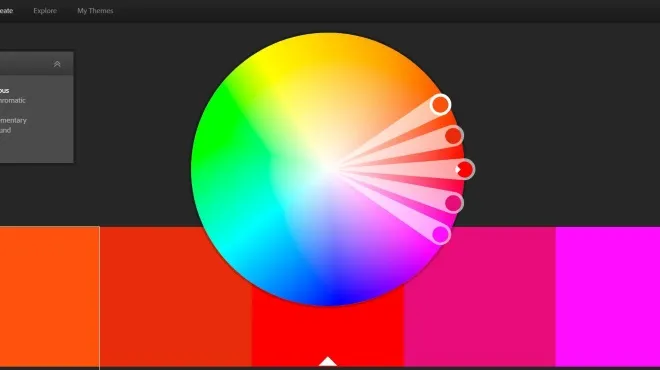
Als jemand, der Websites kleiner Unternehmen verwaltet, interessiere ich mich natürlich für Design und Farbverwendung. Ein Tool, das ich vor einiger Zeit verwendet habe, war Adobe Kuler. Es war eine iPhone- und Android-App, mit der Sie Farbschemata erstellen und mit der Adobe-Community teilen konnten. Jetzt heißt Adobe Kuler Adobe Color CC.
Anscheinend wurde Adobe Kuler vor einiger Zeit umbenannt, was zeigt, wie lange es her ist, seit ich es das letzte Mal verwendet habe. Das neue Adobe Color CC bringt es in Einklang mit anderen Produkten von Adobe wie InDesign CC, Acrobat CC und so weiter. Anscheinend gab es früher auch eine iOS- und Android-Kuler-App, aber es scheint keine Color CC-Version zu geben.
Die Bedeutung der Farbe
Schnelle Links
- Die Bedeutung der Farbe
- Adobe Color CC
- Benutzerfreundlichkeit
- Erstellen Sie ein Schema mit Color CC
- Schieben Sie zur Regel
- Entdecken Sie Color CC
- Erstellen Sie ein Farbschema aus einem Bild in Adobe Color CC
- Verwenden Sie Ihre Schemata in einem Design
Farbe ist ein unglaublich wichtiger Aspekt des Designs, da sie einen echten psychologischen Effekt darauf hat, wie wir dieses Design wahrnehmen. Zahlreiche Studien haben gezeigt, wie unterschiedliche Farben beim Betrachter unterschiedliche Reaktionen hervorrufen, was einer der Gründe ist, warum so viel Überlegung und Mühe in den Einsatz von Farben gesteckt werden.
Schauen Sie sich The Psychology of Color in Marketing and Branding an, wenn Sie mehr wissen möchten, da ich eine Rezension habe, mit der ich weitermachen kann…
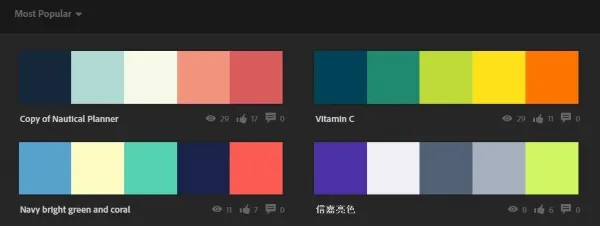
Adobe Color CC
Adobe Color CC ist eine Online-Webanwendung, in der Sie nach Herzenslust mit Farben experimentieren können. Es ist auch eine Desktop-Version verfügbar, die nützlich ist, wenn Sie andere Adobe-Produkte verwenden. Ansonsten ist die Adobe Color CC-Website ziemlich gut.
Benutzerfreundlichkeit
Der Adobe Color CC ist vollständig markenkonform, wenn Sie mit anderen Adobe-Produkten vertraut sind. Das Design ist flach und einfach, wobei die Benutzerfreundlichkeit im Mittelpunkt steht. Die Kernidee ist vorne und in der Mitte der Seite, die ein großes Farbrad, Muster, Schieberegler und einige Farbregeln umfasst.
Sie können das Farbrad manuell verschieben, um neue Farben zu erzeugen, die Farbschemata anderer Personen anzuzeigen, ein Schema aus einem hochgeladenen Bild zu erstellen und vieles mehr. Es ist eine sehr leistungsfähige Web-App, die jeder Designer verwenden sollte. Ich neige dazu, nicht zu lyrisch über Adobe-Produkte zu werden, weil sie so teuer sind, aber Adobe Color CC ist kostenlos und sehr, sehr gut in dem, was es tut.
Erstellen Sie ein Schema mit Color CC
Kann also jemand mit so gut wie keinen künstlerischen Fähigkeiten wie ich ein Schema erstellen? Sicher kannst du.
Wählen Sie zunächst einen der weißen Kreise im Farbrad aus. Ziehen Sie es um das Rad herum, bis Sie einen Ton finden, der Ihnen gefällt. Je nachdem, was Sie in der Farbregel eingestellt haben, werden die anderen vier Farben verschoben, um Ihre Farbauswahl zu ergänzen oder zu kontrastieren. Dieser Teil ist sehr einfach und macht für sich genommen ziemlich viel Spaß.
Die monochromatische Regel erstellt vier Farben mit einem ähnlichen Ton und einer ähnlichen Tiefe wie die Farbe, die Sie auf dem Rad auswählen. Triad teilt das Rad in drei Teile und liefert fünf Farben, die kontrastieren, aber dennoch zusammenarbeiten. Komplementär erweitert den Abstand zwischen den Farben, wählt aber diejenigen aus, die gut zusammenpassen.
Die zusammengesetzten Regeln eignen sich gut zum Finden von Komplementärfarben. Shades wählt vier komplementäre Farbtöne Ihrer primären Auswahl aus und Custom ermöglicht es Ihnen, die fünf Schieberegler auf dem Rad beliebig zu verschieben.

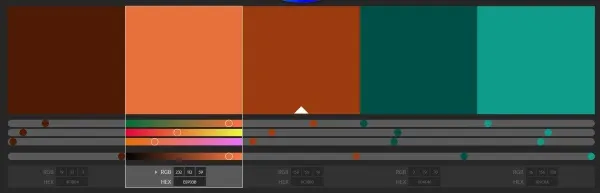
Schieben Sie zur Regel
Wenn Ihnen das Farbrad nicht ausreicht, um das perfekte Farbschema für Ihre Bedürfnisse auszuwählen, gibt es auch Schieberegler unter den Farbfeldern für eine nahezu unbegrenzte Anpassung.
Klicken Sie auf ein Farbfeld, um es hervorzuheben, und seine Werte werden darunter angezeigt. Sie sehen drei RGB-Farbbalken und einen Helligkeitsbalken mit jeweils einem weißen Kreis. Ziehen Sie diesen Kreis nach links oder rechts, um den Wert und die Helligkeit zu ändern. Es ändert nur dieses einzelne Farbfeld, kann also Ihr Schema durcheinander bringen, bietet aber unbegrenzte Freiheit, etwas zu erstellen, das genau richtig ist.
Entdecken Sie Color CC
Das Explore-Menü auf der Color CC-Website ist in der Tat sehr interessant. Es ist besonders nützlich für alle, die nach Inspiration suchen oder ein Farbschema wünschen. Sie können jeweils die beliebtesten, alle, am häufigsten verwendeten, zufälligen und dann einige Zeiteinstellungen auswählen. Was die Website zurückgibt, ist eine Seite voller Farbschemata, die die Kreativität sofort zum Fließen bringen.
Die Farbschemata sind vielfältig, wie Sie sich vorstellen können. Es gibt buchstäblich Hunderte von Schemata, die jede Farbe, Stimmung, jeden Ton und jede Tiefe abdecken. Wenn Sie ein Schema sehen, das Ihnen gefällt, bewegen Sie den Mauszeiger darüber und wählen Sie Info. Sie werden zu einer eigenen Seite weitergeleitet, auf der Sie eine viel größere Version davon sehen können. Klicken Sie einmal auf das Farbfeld, um es in den Vollbildmodus zu versetzen.
Auf der rechten Seite befindet sich das Aktionsmenü. Hier können Sie Anerkennung aussprechen (Gefällt mir), es in Ihrer eigenen Bibliothek speichern, wenn Sie sich registrieren oder mit Ihrer Adobe-ID anmelden, teilen oder eine Kopie davon bearbeiten. Die Möglichkeit, eine Kopie eines Schemas zu bearbeiten, ist wahrscheinlich für die künstlerisch veranlagten Menschen nützlich.
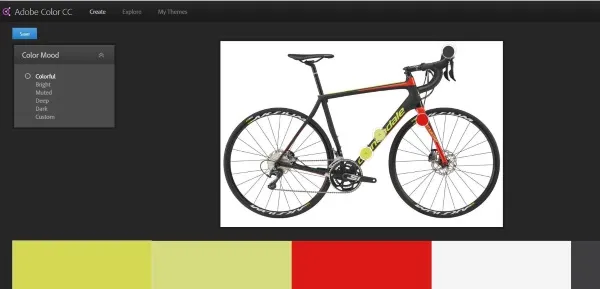
Erstellen Sie ein Farbschema aus einem Bild in Adobe Color CC
Ich wollte sehen, wie einfach es ist, ein Schema aus einem Bild zu erstellen. Ich habe ein Bild meines Fahrrads hochgeladen, da es ein paar leuchtende Farben enthält, und ich wollte sehen, wie die Website damit umgeht. Wie Sie auf dem Bild sehen können, hat es gut geklappt. Es wählte die grüne Farbe, das Rot und den Kohlerahmen aus.
Durch Auswahl des Farbstimmungsmenüs auf der linken Seite konnte ich Variationen des Themas erkunden, darunter Hell, Gedämpft, Tief, Dunkel oder eine benutzerdefinierte Einstellung. Die von Adobe Color CC für jede Einstellung ausgewählten Farben waren genau richtig. Wenn jemand wie ich das kann, kann es jeder!
Verwenden Sie Ihre Schemata in einem Design
Adobe Color CC zeigt die RGB-Werte jeder Farbauswahl an, die Sie beliebig verwenden können. Wenn Sie jedoch Illustrator, Photoshop oder ein anderes Adobe-Produkt verwenden, können Sie das Schema direkt verwenden.
Solange Sie beim Erstellen des Schemas mit Ihrer Adobe-ID angemeldet sind, können Sie es nach Belieben in einem anderen Adobe-Produkt verwenden. Wählen Sie beispielsweise in Illustrator Fenster und dann Farbdesigns aus. Ihre gespeicherte Auswahl aus Adobe Color CC sollte automatisch im Themenfenster angezeigt werden, damit Sie sie direkt verwenden können. Fügen Sie einfach Farbfelder hinzu, um sie in Illustrator zu speichern, und gehen Sie von dort aus weiter.
Adobe Color CC ist eine fantastische Ressource für Designer aller Art. Ich kenne keine andere App, die an die Benutzerfreundlichkeit und leistungsstarke Einfachheit von Adobe Color CC heranreicht. In Anbetracht der Tatsache, dass es kostenlos verwendet werden kann, auch wenn Sie keine anderen Adobe-Produkte besitzen, halte ich es für eine großartige Ressource!
